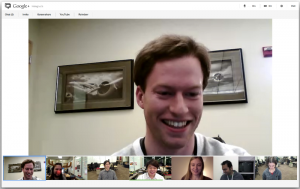أضف عمليات بحث Chrome مخصصة لشريط العناوين لتوفير وقتك
يتمتع Google Chrome بميزة رائعة منذ إصداراته الأولى ، والتي تتيح لك البحث من شريط العناوين ، وتخصيص محركات البحث وكلماتها الرئيسية ، وتحديد عمليات البحث الخاصة بك. باستخدام هذه الميزة ، يمكنك توفير الكثير من الوقت وتسريع المهام اليومية المتعلقة بالبحث. في هذه المقالة ، سنلقي نظرة على كيفية تحديد واستخدام عمليات البحث الخاصة بك في Google Chrome مع بعض الأمثلة الشائعة.
الإعلانات
لتحديد الكلمة الرئيسية لمحرك البحث الخاص بك ، تحتاج إلى فتح متصفح Chrome وإدخال النص التالي في شريط العنوان الخاص به:
الكروم: // الإعدادات / محركات البحث
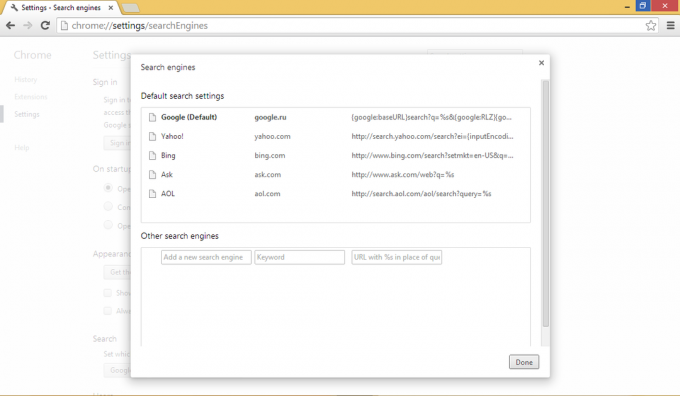
تحت محركات البحث الأخرى في القسم ، يمكنك إدخال أي خدمة عبر الإنترنت تابعة لجهة خارجية تحتوي على مربع بحث ويمكنها تحديد اختصار شريط عنوان لها. يمكن أن يكون هذا مفيدًا للغاية ويوفر الكثير من الوقت. على سبيل المثال ، دعنا نضيف خدمة ترجمة Google على الويب لترجمة محتويات شريط العناوين من الإنجليزية إلى الإيطالية مباشرة.
- أدخل نص "الترجمة الإيطالية" كاسم محرك بحث جديد. يمكن أن يكون الاسم أي شيء وصفي.
- يدخل 'هو - هي"كاختصار
- أدخل السطر التالي في حقل URL:
http://translate.google.ru/#en|it|%s

- انقر فوق تم.
من الآن فصاعدا ، عندما تدخل "شيء مافي شريط عنوان Google Crhome ، سيفتح الصفحة التي تحتوي على النص المترجم بالفعل إلى الإيطالية!
على سبيل المثال ، اكتب ما يلي:
إنه خبز
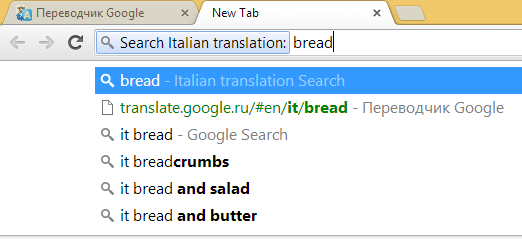
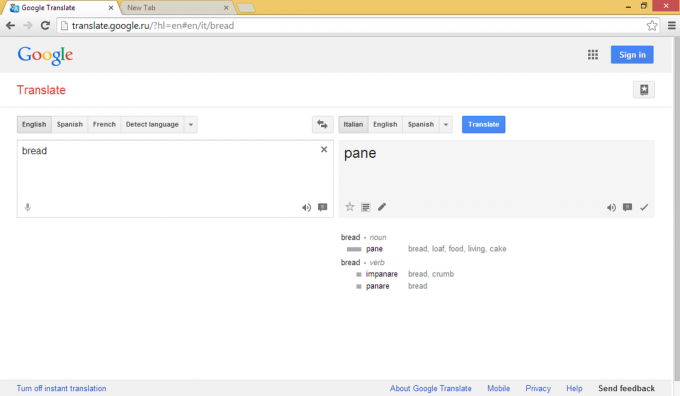
فيما يلي بعض الأسماء المستعارة المفيدة الأخرى التي يمكنك إضافتها إلى متصفح Chrome (الاسم والاسم المستعار وتنسيق عنوان url):
- ويكيبيديا ث http://en.wikipedia.org/wiki/Special: بحث؟ بحث =٪ s
- صور Google IMG http://images.google.com/images? hl = en & source = imghp & q =٪ s & btnG = بحث + صور & gbv = 2 & aq = f & aqi = & aql = & oq =
- تطبيقات Google Play تطبيق https://play.google.com/store/search? c = التطبيقات & q =٪ s
- بطة بطة اذهب ddg https://duckduckgo.com/?q=%s
هذا كل شيء! يمكنك الآن فتح مقال في Wikipedia حول موضوع ما ، أو مشاهدة بعض الصور باستخدام صور Google مباشرة من شريط العناوين عن طريق كتابة w